Windows 11 uued funktsioonid, mida tuleb teada
Käivitatud 2015. aastal, Windows 10 lõpuks asendatakse Microsofti uue operatsioonisüsteemiga: Windows 11.
Selles artiklis selgitatakse peamisi Windows 11 eksklusiivseid funktsioone, et saaksite teha teadliku otsuse, kas uuendus sobib teile või mitte.
Enne kui otsustate, kas soovite Windows 11 uusi funktsioone, veenduge, et seade, mida kavatsete uuendada, vastab Windows 11 minimaalsed süsteeminõuded.
Snap Layouts
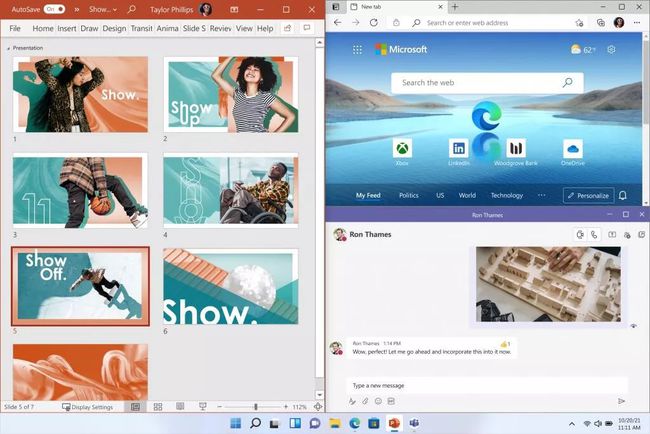
Microsoft
Operatsioonisüsteemis Windows 10 saate hõlpsalt akende suurust muuta, et need hõivaksid kas poole ekraanist. Snap Layoutsiga operatsioonisüsteemis Windows 11 saate hõlpsalt akende suurust ja asukohta ekraani suvalises kvadrandis muuta ning seadistada, kuidas soovite.
Windows 11 akna paremas ülanurgas olevate nuppude „Sule” ja „Minimeerimise” vahel on paigutusnupp, millel saate nüüd klõpsata, et oma aknaid palju lihtsamalt reguleerida ja ümber paigutada.
Windowsi värskendused
Suure osa Windows 10 elueast on inimesed kritiseerinud Windowsi värskenduste aeglast ja pealetükkivat käitlemist. Windows 11 puhul astub Microsoft veel ühe olulise sammu selle lahendamiseks, lubades, et Windows 11 värskendused on 40% väiksemad ja seega tarnitakse ka kiiremini.
Lisaks lubab Microsoft Windows Update'i taustale installimist, nii et kasutajad on pettunud nende seadme ülevõtmisest Ennast pidevalt värskendav Microsoft võib kergendatult hingata, kuna värskendusi saab installida, kui kasutate seadet Windows 11-s lihtsamalt.
Vidinad
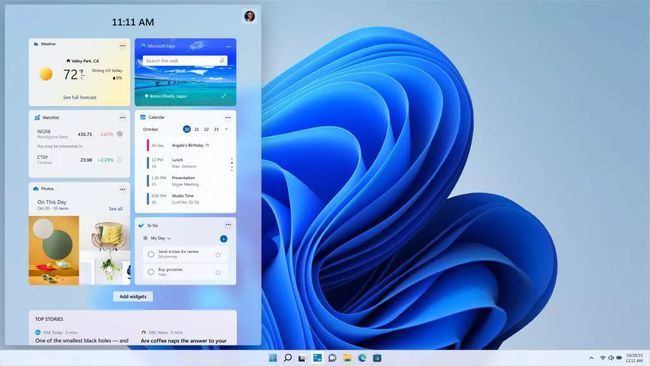
Microsoft
Vidinad ja muud sarnased funktsioonid, nagu tegumiriba huvid, on juba ammu Windowsi osa, kuid Windows 10 otsustas vidinaid ise mitte kasutada ja koondada sellised funktsioonid Microsofti rakendustesse Kauplus.
Vidinad naasevad Windows 11-s: koheselt pääsete juurde oma vidinatele, mis hõlmavad mitmesuguseid kasulikud tööriistad ja utiliidid, mis on sageli teie ja teie asukohaga seotud, alates ilmast väljas kuni teie nädalakalendrini ja palju muud rohkem.
Androidi rakendused
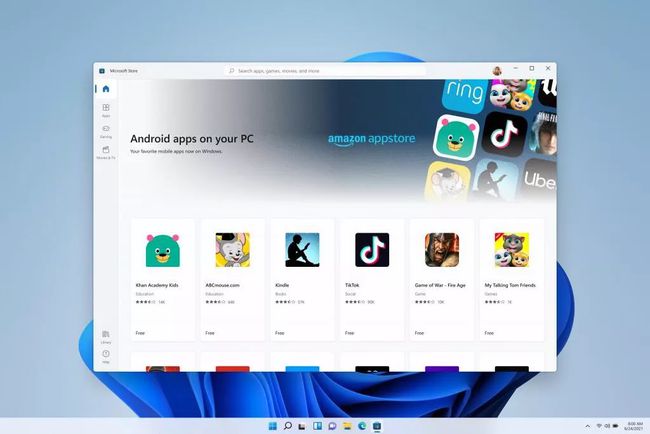
Microsoft
Operatsioonisüsteemis Windows 11 saate Androidi rakendusi oma Windowsi seadmes algselt käivitada. Pole vaja Androidi virtuaalmasinat ega muud spetsiaalselt Windowsi jaoks loodud versiooni.
Kas mõni konkreetne mäng või rakendus on saadaval ainult Androidis, mida soovite oma sülearvutis, tahvelarvutis või lauaarvutis kasutada? Operatsioonisüsteemis Windows 11 kulub nende rakenduste käivitamiseks ja käivitamiseks vaid paar klõpsu Microsoft Store'is.
Automaatne HDR
Kui teil on kaasaegne mängukonsool ja HDR-ekraan, saate HDR-i lubada süsteemi tasemel, mis teisendab traditsioonilise SDR-sisu automaatselt HDR-iks.
Nüüd pole selline HDR kaugeltki nii hea kui oma HDR-rakendusega sisu, kuid HDR-ekraaniga kasutajad saavad oma eelistatud igapäevast sisu tarbida. HDR-is on tore edasiminek.
KKK
-
Kuidas Windows 11-le üle minna?
Windows 11 värskenduse hankimiseks avage Microsoft Store. Windows 11 on Windows 10 kasutajatele ning tootenumbriga Windows 7, 8 või 8.1 kasutajatele tasuta.
-
Kuidas lisada Windows 11 käivitamiseks programme?
Minema Alusta > Seaded ja valige Käivitamine jaotises Rakendused. Sealt saate valige, millised rakendused käivituvad Windows 11 käivitumisel.
-
Kuidas saan Windows 11-s tagasi klassikalise Start-menüü?
To hankige Windows 11 klassikaline Start-menüü, avage registriredaktor ja lisage Start_ShowClassicMode väärtus sees olevale võtmele HKEY_CURRENT_USER. Muutke väärtuse andmed väärtuseks 1, seejärel taaskäivitage arvuti.
